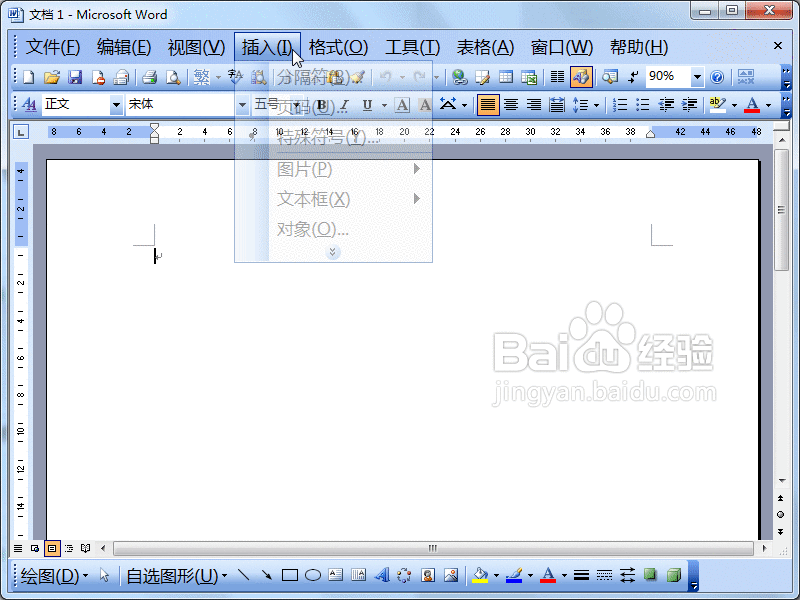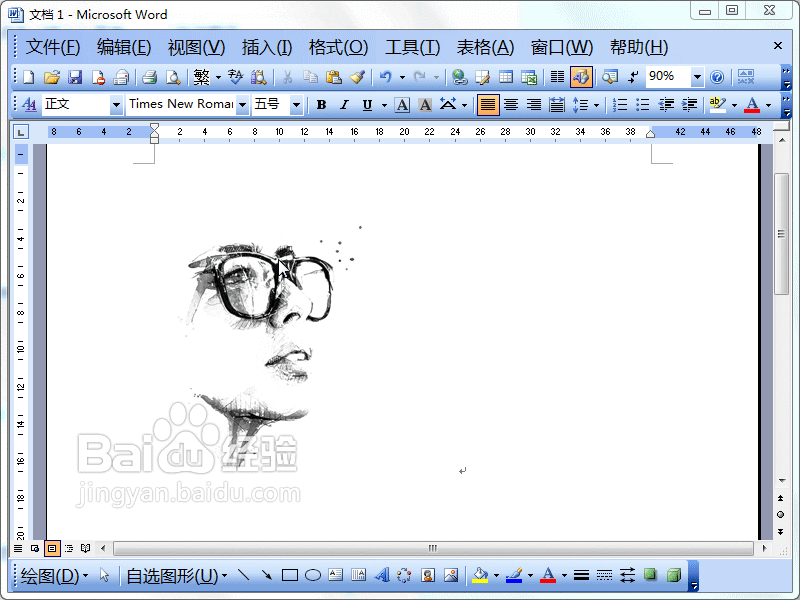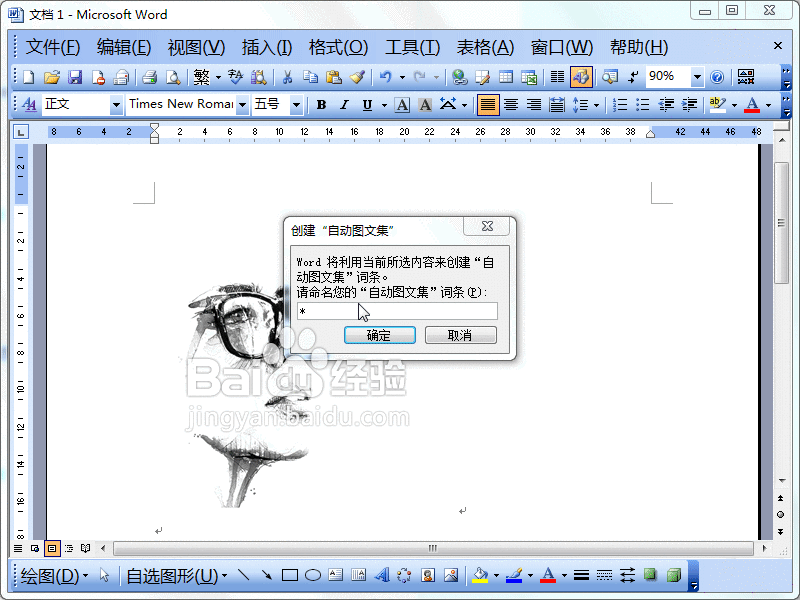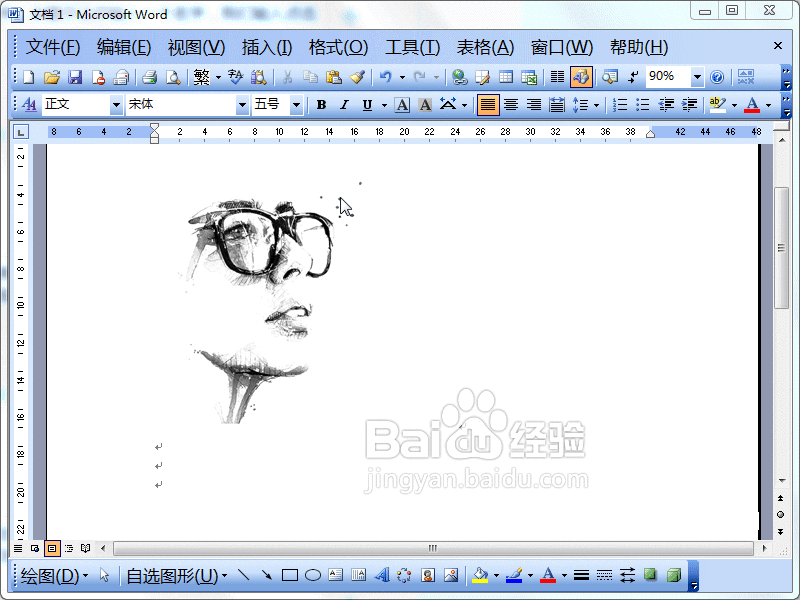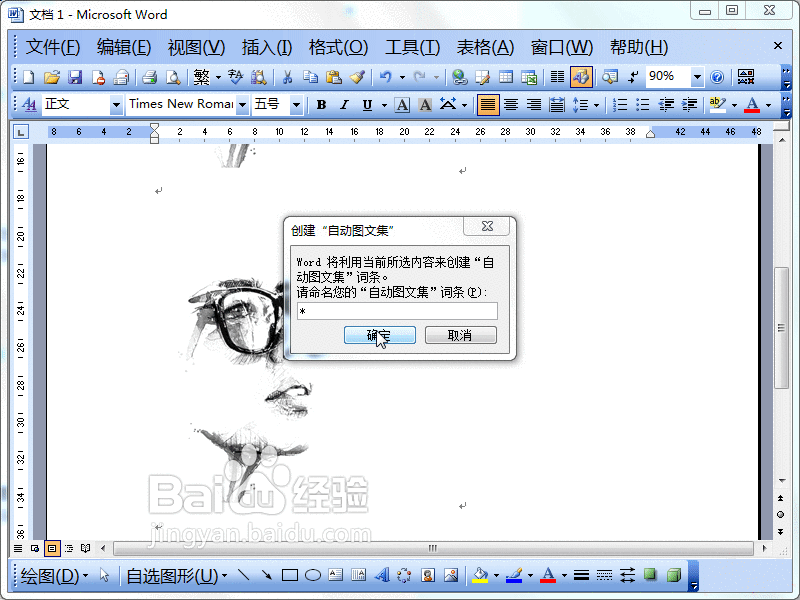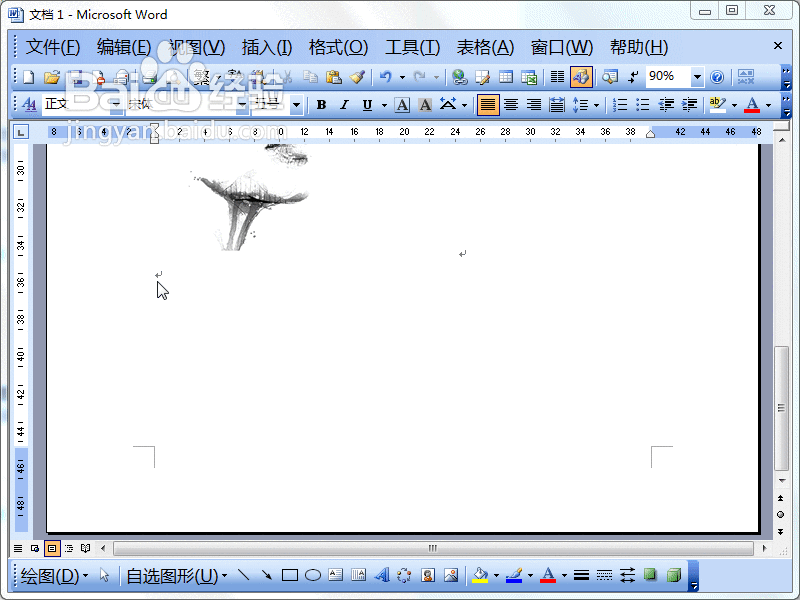Word2003中输入文字出现相应的图片
1、首先,我们打开word文档,点击“插入”菜单——“图片”——“来自文件”。
2、当图片插入到文档中后我们选中,点击“插入”菜单——“自动图文集”——“新建”。
3、在弹出的“创建自动图文集”窗口中,会提示让你输入一个名字,我们输入点击确定。
4、创建好自动图文集后,我们就不用再去点击菜单插入图片啦,我们直接输入文字,然后按键盘上F3,就出自动出现图片。
5、如果我们在添加名称点击确定后弹出一个窗口,提示是否重新定义该“自动图文集”词条?这就说明我们的词库中已经有这个词啦!需要覆盖,我们点击确定,否则修改名称。
6、切记,我们只有在设置过创建自动图文集,才可以实现输入文字后出现对应的图片。不然我们输入文字后,按F3是没有任何效果的。
声明:本网站引用、摘录或转载内容仅供网站访问者交流或参考,不代表本站立场,如存在版权或非法内容,请联系站长删除,联系邮箱:site.kefu@qq.com。
阅读量:28
阅读量:63
阅读量:41
阅读量:61
阅读量:27